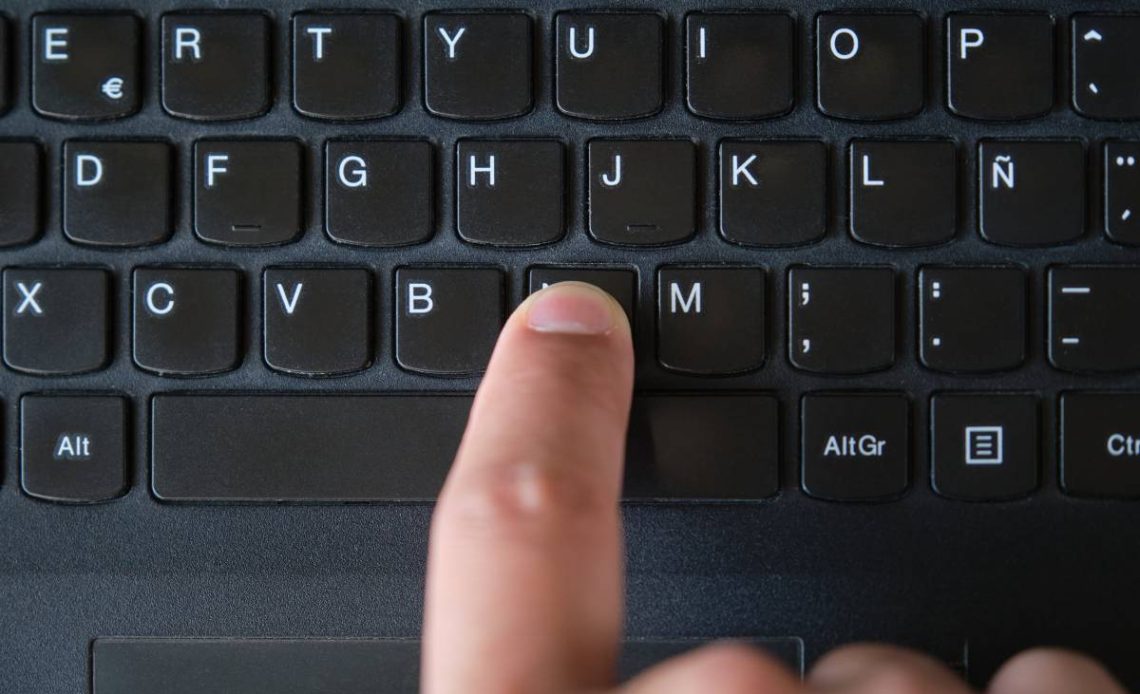Klawisze trwałe to sprytna funkcja ułatwień dostępu w Windowsie, zaprojektowana z myślą o osobach z trudnościami ruchowymi. Dzięki niej możesz swobodnie używać skrótów klawiaturowych, jak choćby Ctrl+Alt+Del, naciskając klawisze modyfikujące (Shift, Ctrl, Alt, Win) jeden po drugim, zamiast męczyć się z ich jednoczesnym przytrzymaniem.
Spis treści
Czym są klawisze trwałe?
Klawisze trwałe, znane również jako Sticky Keys, to wbudowane w system Windows narzędzie ułatwiające korzystanie z klawiatury. Jego głównym celem jest wspieranie osób, dla których jednoczesne naciskanie kilku klawiszy stanowi wyzwanie. Umożliwiają one sekwencyjne naciskanie klawiszy modyfikujących (Shift, Ctrl, Alt, Win), by aktywować skróty klawiaturowe, które zazwyczaj wymagają jednoczesnego przytrzymania.
Czytaj także: Jak zresetować komputer do stanu początkowego?
Klawisze trwałe: Dlaczego warto je wyłączyć?
Choć klawisze trwałe mają szlachetny cel, dla większości użytkowników często bywają prawdziwym utrapieniem. Głównym powodem jest ich przypadkowa aktywacja, która potrafi skutecznie zakłócić zarówno spokojną pracę, jak i beztroską rozrywkę.
Funkcja ta wydaje denerwujące dźwięki i, co gorsza, zmienia sposób działania ulubionych skrótów klawiaturowych. To bywa naprawdę mylące i irytujące – nic dziwnego, że tak wielu użytkowników decyduje się ją wyłączyć.
Jak klawisze trwałe włączają się przypadkowo?
Winowajcą najczęstszych przypadkowych aktywacji klawiszy trwałych jest… pięciokrotne naciśnięcie klawisza Shift w krótkim odstępie czasu! Windows domyślnie interpretuje ten szybki gest jako sygnał do włączenia tej funkcji ułatwień dostępu.
Gdy to się stanie, na ekranie od razu zobaczysz powiadomienie o włączeniu klawiszy trwałych. Zrozumienie tego prostego mechanizmu to klucz do skutecznego zapobiegania przyszłym, niechcianym aktywacjom.
Czytaj także: Jak zrobić screena części ekranu?
Wyłączanie klawiszy trwałych w Windows 10 i 11
Wyłączenie klawiszy trwałych w nowych wersjach Windowsa jest proste. Wykonaj poniższe kroki w ustawieniach systemowych:
- Otwórz menu Start i kliknij Ustawienia (ikonkę koła zębatego).
- Przejdź do sekcji Ułatwienia dostępu (lub Dostępność).
- W lewym panelu wybierz Klawiatura.
- Znajdź opcję Klawisze trwałe i przestaw suwak w pozycję Wyłączone.
- Następnie, w sekcji „Użyj klawiszy trwałych”, odznacz opcję „Włącz klawisze trwałe po pięciokrotnym naciśnięciu klawisza SHIFT”. Ten krok zapobiega przypadkowym aktywacjom w przyszłości.
Wyłączenie tego skrótu to podstawa; tylko w ten sposób zapewnisz, że klawisze trwałe nie uruchomią się ponownie bez Twojej wiedzy.
Wyłączanie klawiszy trwałych w starszych wersjach Windows (7, 8 i 8.1)
Jeśli korzystasz ze starszych systemów Windows, takich jak Windows 7, 8 czy 8.1, proces wyłączania klawiszy trwałych przeprowadzisz przez Panel Sterowania.
- Otwórz Panel sterowania.
- Przejdź do sekcji Ułatwienia dostępu.
- Wybierz Centrum ułatwień dostępu.
- Kliknij opcję Ułatw korzystanie z klawiatury.
- Odznacz pole wyboru Włącz klawisze trwałe.
- Odznacz również opcję „Włącz klawisze trwałe po pięciokrotnym naciśnięciu klawisza SHIFT”. To całkowicie zablokuje przypadkową aktywację.
- Zapisz zmiany.
Inne funkcje ułatwień dostępu: klawisze filtru i przełączające
Poza klawiszami trwałymi, Windows zawiera inne opcje ułatwień dostępu, które pozwalają dostosować klawiaturę do indywidualnych potrzeb.
Czym są klawisze filtru?
Klawisze filtru (Filter Keys) to funkcja, która pomaga ignorować krótkie lub przypadkowo powtarzające się naciśnięcia klawiszy. Stanowi nieocenione wsparcie dla osób mających trudności z precyzyjnym naciskaniem i często podwajających znaki.
Czym są klawisze przełączające?
Klawisze przełączające (Toggle Keys) informują dźwiękiem o zmianie statusu klawiszy Caps Lock, Num Lock i Scroll Lock. Dzięki temu natychmiast zauważysz i unikniesz przypadkowego włączenia lub wyłączenia tych funkcji.
Obie te funkcje skonfigurujesz w tych samych ustawieniach ułatwień dostępu, w sekcji „Klawiatura”, gdzie przed chwilą wyłączałeś klawisze trwałe.
Najczęściej zadawane pytania (FAQ)
Klawisze trwałe: Co to jest i dlaczego włączają się bez Twojej zgody?
Klawisze trwałe to funkcja ułatwień dostępu w systemie Windows, umożliwiająca sekwencyjne naciskanie klawiszy modyfikujących (Shift, Ctrl, Alt, Win) zamiast jednoczesnego. Wielu użytkowników chce je wyłączyć, gdyż często aktywują się przypadkowo – Windows domyślnie uruchamia je po pięciokrotnym naciśnięciu klawisza Shift w krótkim odstępie czasu.
Dlaczego kluczowe jest wyłączenie skrótu aktywującego klawisze trwałe, a nie tylko samej funkcji?
Wyłączenie skrótu aktywującego (pięciokrotne naciśnięcie Shift) jest niezbędne, by raz na zawsze wyeliminować przypadkowe aktywacje. Nawet jeśli wyłączysz samą funkcję klawiszy trwałych, ale pozostawisz aktywny skrót, mogą się one ponownie uruchomić, jeśli przez pomyłkę naciśniesz Shift pięć razy. Lepiej dmuchać na zimne!
Czy procedura wyłączania klawiszy trwałych różni się znacząco w starszych wersjach Windows (np. Windows 7)?
Tak, cel pozostaje ten sam, jednak sposób wyłączenia klawiszy trwałych różni się w zależności od wersji systemu. W Windows 7, 8 i 8.1 dostęp do tej opcji uzyskasz przez Panel Sterowania, następnie Centrum Ułatwień Dostępu i ustawienia klawiatury. W Windows 10 i 11 ustawienia te znajdziesz bezpośrednio w aplikacji Ustawienia.
Czy klawisze trwałe to to samo co klawisze filtru lub klawisze przełączające?
Nie, to trzy zupełnie różne, choć powiązane, funkcje ułatwień dostępu, które wpływają na klawiaturę. Klawisze filtru pomagają ignorować przypadkowe, krótkie naciśnięcia. Klawisze przełączające sygnalizują dźwiękiem włączenie lub wyłączenie Caps Locka, Num Locka czy Scroll Locka. Natomiast klawisze trwałe, jak już wiesz, pozwalają na sekwencyjne naciskanie klawiszy modyfikujących.